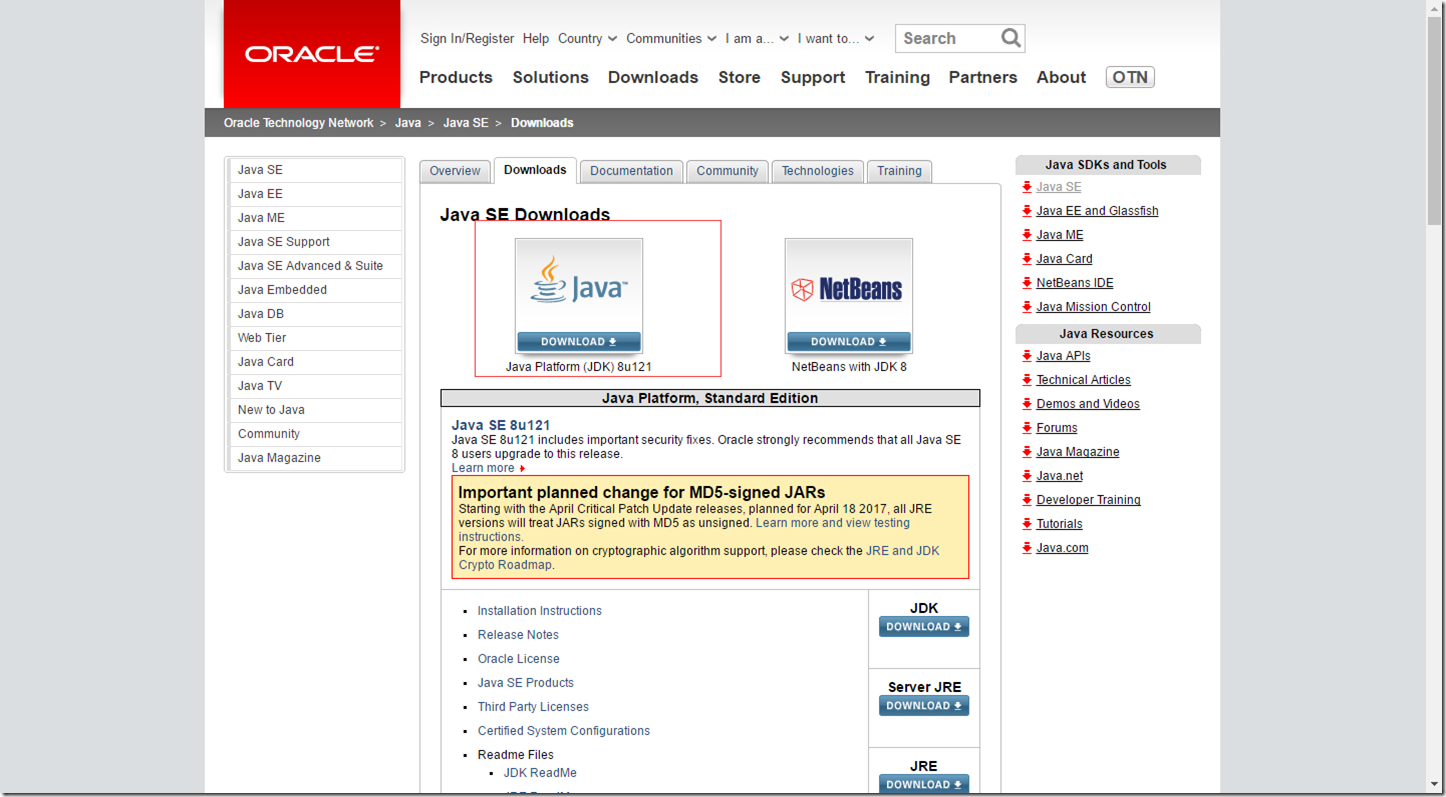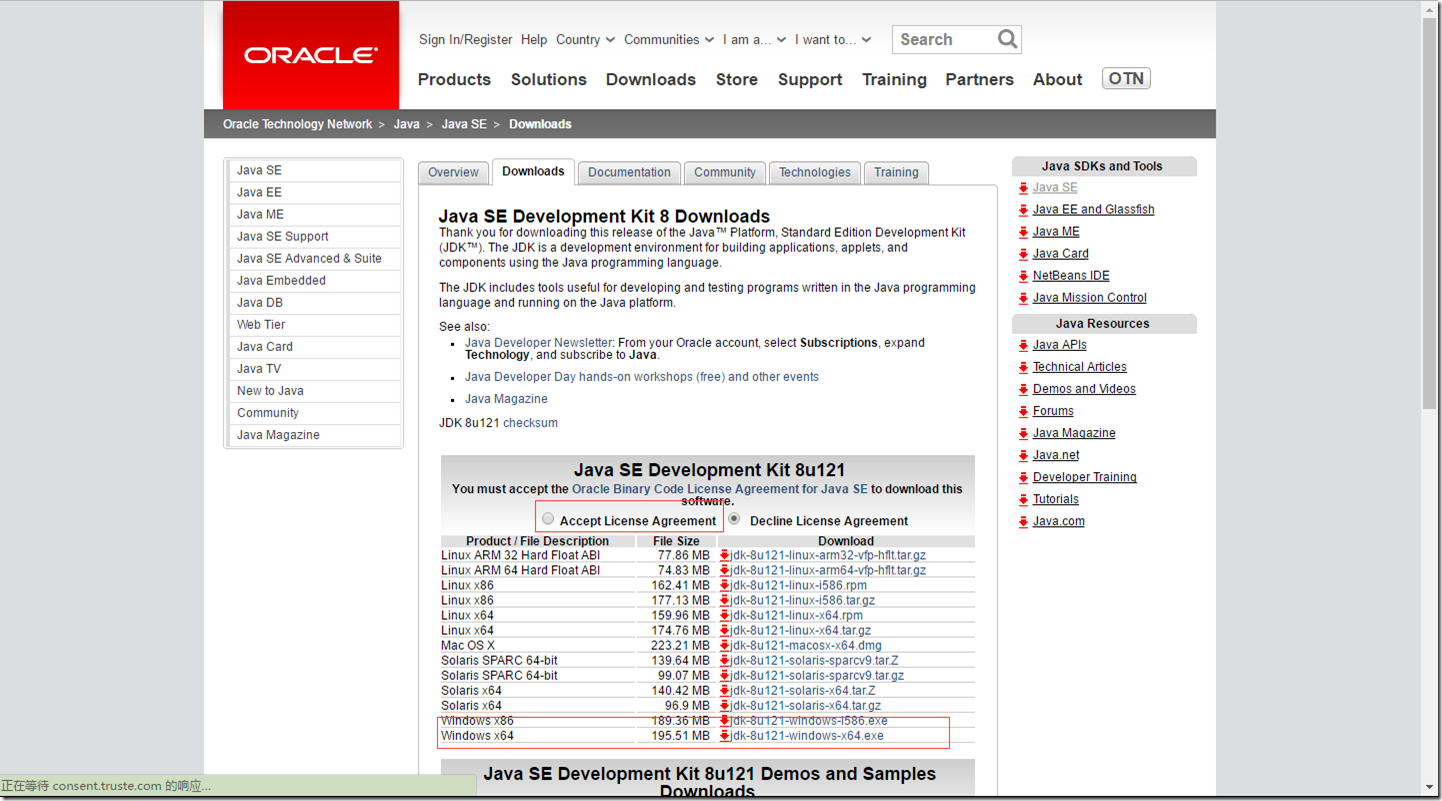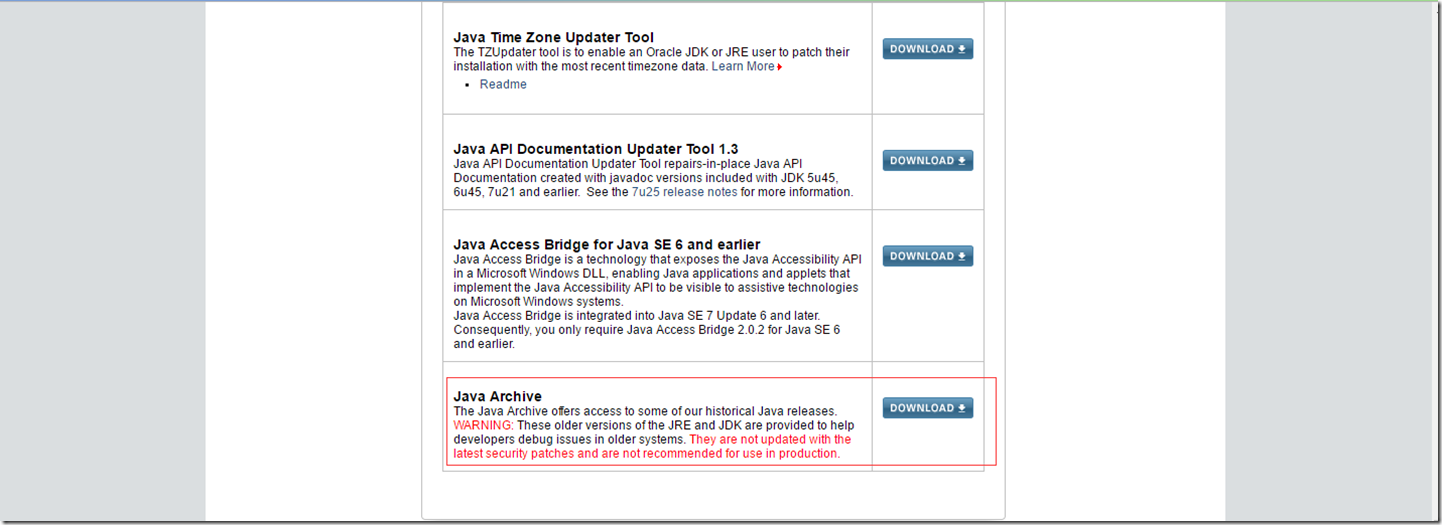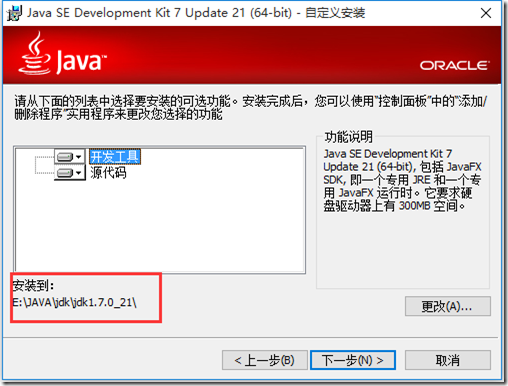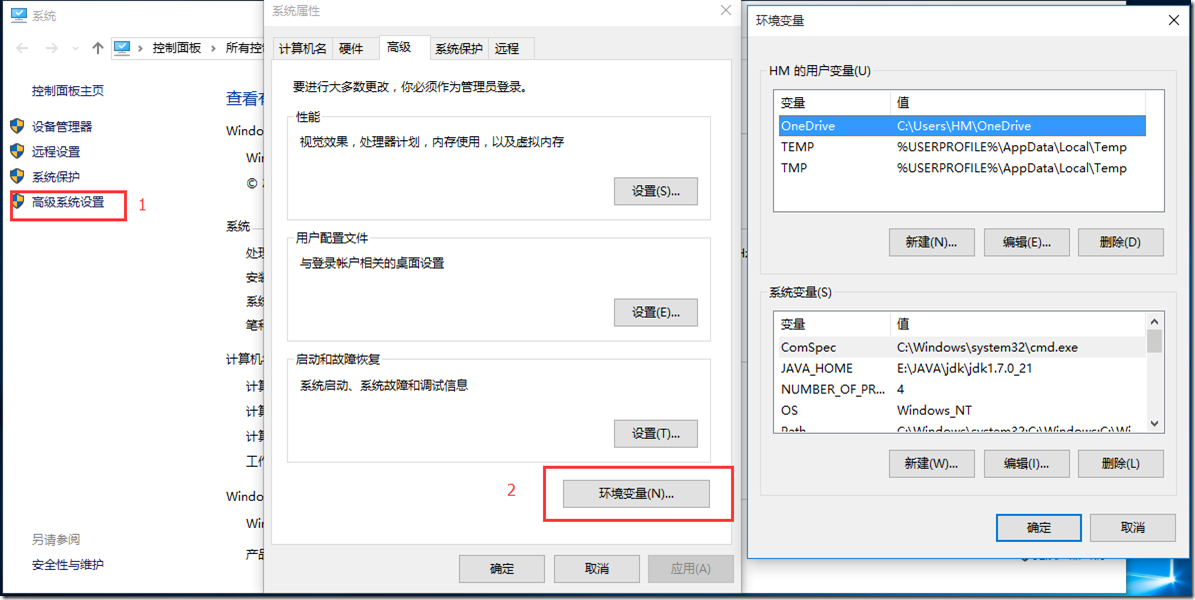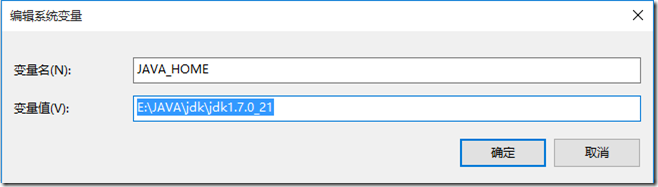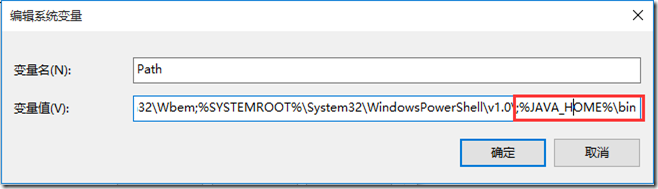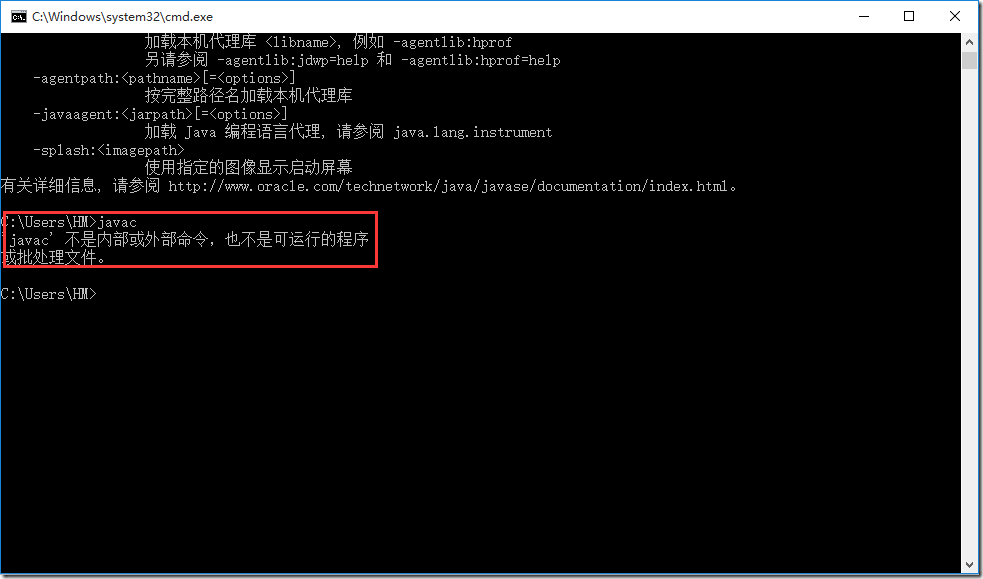第一篇 JAVA环境变量配置
一、JDK的下载安装
1. jdk的下载地址:http://www.oracle.com/technetwork/java/javase/downloads/index.html,进入界面显示的是当前最新的jdk版本。
2. 在上图标记点击去之后,选择接受他们的协议,并且根据自己的系统下载对应的文件。
3. 如果不想下载最新版本的jdk,那么如何下载老的版本呢?进入jdk下载页面,滚动页面到最底端,有一个Java Archive里面收集了jdk所有的历史版本。
二、环境变量配置
1. 选择安装目录 安装过程中会出现两次 安装提示 。第一次是安装 jdk ,第二次是安装 jre 。建议两个都安装在同一个java文件夹中的不同文件夹中。安装时要记住他们安装的路径,我记得我第一次安装的时候,因为当时没有注意一直点击下一步,最后在配置环境变量的时候不知道安装到哪里去了,又重现安装了一遍。
2. 安装完JDK后配置环境变量 计算机→属性→高级系统设置→环境变量
3. 系统变量→新建 JAVA_HOME 变量 。变量值填写jdk的安装目录(就是我上面提示要记住的地方,我的是E:\JAVA\jdk\jdk1.7.0_21)。
4. 系统变量→寻找 Path 变量→编辑,在变量值最后输入 %JAVA_HOME%\bin(注意原来Path的变量值末尾有没有;号,如果没有,先输入;号再输入上面的代码)
网上还有要配置CLASSPATH,但是自从jdk1.5之后,就不需要配置CLASSPATH,所以到此为止我们java的环境变量就配置好好了,剩下的就是验证是否安装成功。
三、测试安装成功
我的操作系统是windows,检验安装成功:运行cmd—>输入java—>输入javac,如果两个命令都出现很多字符,那恭喜你安装成功,如果出现下图所示:
那么就是jdk没有安装成功,检查下是不是哪一步出了问题。